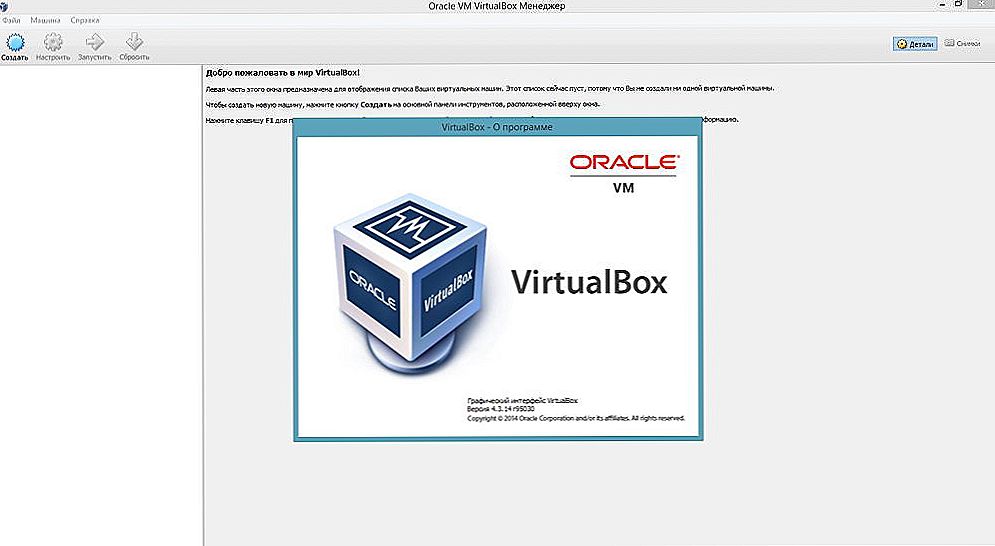U nekim situacijama korisnici možda trebaju informacije o tome kako instalirati Windows s USB flash pogona putem BIOS-a. Danas je problem relevantan iz nekoliko razloga, uključujući potrebu ponovne instalacije softverskog paketa za sustav Windows. Može se dogoditi da će distribucija biti snimljena na najčešći USB pogon, a ne na disku, jer je uporaba takvog izvora pohrane podataka prikladna. Valja napomenuti da mnogi moderni prijenosnici jednostavno nisu opremljeni DVD pogonom, što je omogućilo proizvođačima stvaranje ultra tankih uređaja. U tom slučaju ponovna instalacija potrebne verzije sustava Windows XP, 7, 8.1 i 10 moguće je samo s USB flash pogona ili vanjskog tvrdog diska koji su povezani putem USB veze. Tko je napravio instalaciju softvera, zna da ovaj proces nije kompliciran, ali zahtijeva određeno znanje i vještine od korisnika, bez kojih proces ne može biti pokrenut. Instaliranje opskrbe verzije sustava Windows XP, 7, 8.1, 10 počinje s ulazom u BIOS, u parametrima koje morate biti u mogućnosti to shvatiti. Treba napomenuti da putem BIOS-a s bljeskalice ne samo da možete instalirati programski paket,ali i za dubinsko skeniranje sustava za zlonamjerni softver koji u nekim slučajevima omogućuje podešavanje ispravnog rada sustava Windows XP, 7, 8.1, 10 na korisničkom računalu ili prijenosnom računalu.

Kada nije moguće koristiti DVD pogon, spasiti se flash pogon.
Priprema za instalaciju
Ako ste kupili prijenosno računalo s unaprijed instaliranim licenciranim softverskim paketom Windows 7, 8.1 ili 10, trebali biste se sjetiti da se to zove tvornička distribucija. Preporučujemo da se unaprijed pripremite za situaciju kada morate ponovo instalirati operativni sustav i korisne programe od proizvođača. U tom slučaju, distribucija se snima na DVD-R disku, USB flash pogonu ili vanjskom tvrdom disku. U posljednja dva slučaja, bit će potrebno postaviti određene parametre u BIOS-u.
Instaliranje nepoznate verzije sustava Windows XP, 7, 8.1 ili 10 vrlo je slično instalaciji tvorničke distribucije. Glavni zadatak korisnika je pokrenuti postupak, a sustav automatski instalira programski paket na računalo ili laptop. Pažljivo preporučujemo izbor instalacijskih datoteka, jer na internetu možete pronaći ogroman broj piratskih inačica programskih paketa koji nakon instalacije rade na pogrešan način.

Postoje sukcesivne upute koje opisuju proces snimanja slike operacijskog sustava na USB flash pogonu koji će se koristiti za instalaciju sustava Windows na računalo ili prijenosno računalo. Kvaliteta slike i ispravno izvršenje algoritma će odrediti uspješan rezultat.
Ponovna instalacija operacijskog sustava s USB diska uključuje sljedeće korake:
- Napišite instalacijske datoteke na USB pogon.
- Prijenos svih potrebnih datoteka s C pogona kako bi ih zaštitio od brisanja.
- Ugradnja USB flash pogona u USB priključnicu.
- Pokrenite BIOS i promijenite postavke u izborniku. Potrebno je tražiti informacije o ulasku BIOS-a na određeno računalo ili prijenosno računalo.
- Pokretanje instalacije operativnog sustava.
Trčanje bios
Prije početka BIOS-a, svi korisnici bi trebali razumjeti da USB flash pogon već mora biti spojen na USB priključak prijenosnog računala ili računala. Valja napomenuti da se pokretanje BIOS-a može dogoditi s kombinacijom različitih tipki, na primjer, pritiskanjem Del, Esc, F12, F10. Ta se radnja uvijek provodi u trenutku utovara uređaja. Način unosa ovisi o proizvođaču BIOS-a i računalnom modelu.Korisnici moraju biti spremni za činjenicu da u ovom načinu rada miš neće raditi. Sve kontrole u BIOS-u se izvode pritiskom tipki. Međutim, nitko nema te poteškoće. Glavni zadatak nakon ulaska u ovaj izbornik je pokrenuti nadziranu instalaciju s USB flash pogona. Nakon pokretanja instalacije Windows korisnička intervencija nije potrebna.
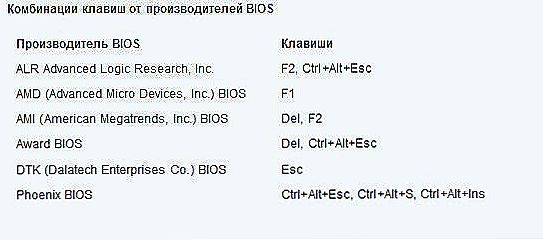
Kombinacije tipki razlikuju se od proizvođača BIOS-a
Promjena postavki BIOS-a i pokretanja instalacije
Odmah nakon ulaska u BIOS morate pronaći karticu pod nazivom Boot. Često se željeni dio naziva jedna riječ. Različite verzije BIOS-a imaju drugačije sučelje, ali tablica Boot obično je prisutna u svim firmware-ovima. Nakon unosa u karticu, odaberite stavku tvrdih diskova, gdje će se prikazati redoslijed prepoznavanja uređaja.
Korisnici bi trebali razumjeti da za pokretanje automatskog učitavanja operacijskog sustava potrebno je da je USB flash pogon na prvom mjestu u BIOS-u. U suprotnosti s parametrom "Prvi uređaj za podizanje sustava" mora biti instaliran uređaj s nazivom "usb" u svom nazivu. Uređaji za zamjenu na mjestima vrše se pomoću tipki Enter i gore, dolje, lijevo i desno.
Nakon što su sve izmjene napravljene, morate ih spremiti.Da biste to učinili, upotrijebite gumb F10. U BIOS-u postoji mnogo savjeta koji pomažu pri kretanju novakima. Tada ostaje samo ponovno pokretanje računala ili prijenosnog računala, nakon čega će postupak automatski započeti.
Instaliranje sustava Windows 7, 8.1 ili 10 s bloka putem BIOS-a riješiti će problem otklanjanja poteškoća ako uređaj nema DVD pogon. Osim toga, bljesak Pogoni su pouzdan izvor za pohranu podataka. Obično kod instalacije softvera s bljeskalice, nema neuspjeha ili poteškoća.